Win10已重置应用默认设置老是弹出如何阻止?
更新日期:2023-12-11 02:59:33
来源:转载
手机扫码继续观看

我们在使用win10系统的时候已重置应用默认设置总是弹出,这就让很多的用户们都十分的苦恼。其实方法很简单的,用户们可以直接的选择设置下的应用,然后选择默认应用就可以了。下面就让本站来为用户们来仔细的介绍一下win10已重置应用默认设置老是弹出如何阻止吧。 ![]()
不忘初心 windows10 22H2 X64 无更新纯净版V2023 [电脑系统]
大小:4.51 GB 类别:其他版本 立即下载win10已重置应用默认设置老是弹出如何阻止?
1、打开开始菜单,随后选择设置下的应用进入。
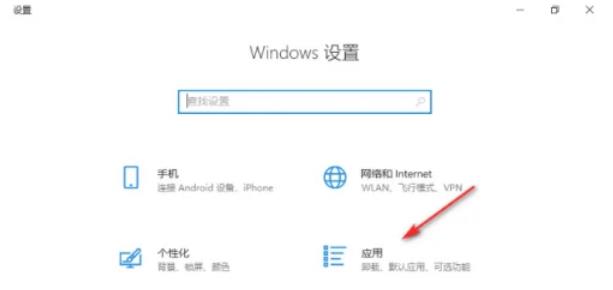
2、开始选择默认应用进入。
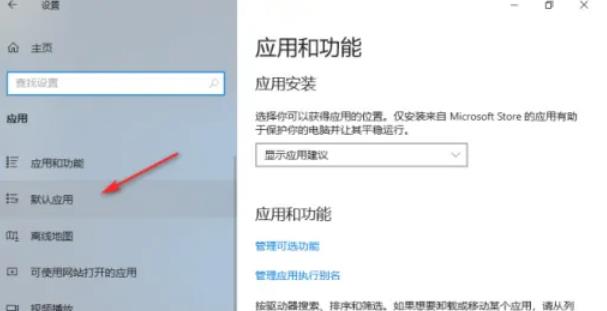
3、直接选择按文件类型指定默认应用进入。
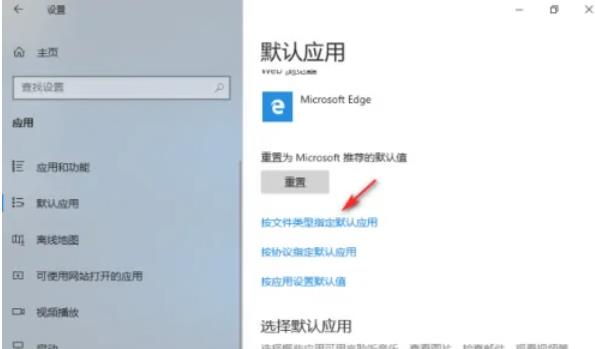
4、找到左侧要设置的后缀名,选择当前默认应用。

5、电脑会弹出对应窗口,直接选择仍然切换就可以了。
该文章是否有帮助到您?
常见问题
- monterey12.1正式版无法检测更新详情0次
- zui13更新计划详细介绍0次
- 优麒麟u盘安装详细教程0次
- 优麒麟和银河麒麟区别详细介绍0次
- monterey屏幕镜像使用教程0次
- monterey关闭sip教程0次
- 优麒麟操作系统详细评测0次
- monterey支持多设备互动吗详情0次
- 优麒麟中文设置教程0次
- monterey和bigsur区别详细介绍0次
系统下载排行
周
月
其他人正在下载
更多
安卓下载
更多
手机上观看
![]() 扫码手机上观看
扫码手机上观看
下一个:
U盘重装视频












